
اپنے کمپیوٹر کو نیویگیٹ کرنے کے لئے اس کے علاوہ کوئی تیز رفتار راستہ نہیں ہے کی بورڈ شارٹ کٹس ، اور ونڈوز جاری ہے ہر نئے ورژن کے ساتھ مزید شامل کریں . اگرچہ ، ٹاسک بار اور اسٹارٹ مینو میں ہر چیز کا آغاز ہوتا ہے ، لہذا ، یہ آپ کے ماؤس پر کبھی کلک کیے بغیر ان کا استعمال کرنا واقعی آسان ہے۔ ونڈوز ٹاسک بار کے ساتھ کام کرنے کے ل useful کچھ مفید کی بورڈ شارٹ کٹ یہ ہیں۔
متعلقہ: ونڈوز پی سی کے لئے 20 انتہائی اہم کی بورڈ شارٹ کٹ
اسٹارٹ مینو کے ساتھ کام کرنے کیلئے کی بورڈ شارٹ کٹ
اسٹارٹ مینو کے ساتھ کام کرنے کے لئے بہت سے مخصوص کی بورڈ شارٹ کٹ نہیں ہیں ، لیکن آپ اب بھی اپنے کی بورڈ کو اس میں نیویگیشن اور ایپس لانچ کرنے کے لئے استعمال کرسکتے ہیں۔ شروعات کرنے والوں کے ل you ، آپ ونڈوز کی کو دباکر یا Ctrl + Esc دباکر اسٹارٹ مینو کھول سکتے ہیں۔ آپ ونڈوز یا ایسک دباکر اسٹارٹ مینو کو بند کرسکتے ہیں۔
اسٹارٹ مینو کو تین کالمز فولڈر ، ایپس اور ٹائلوں میں منظم کیا گیا ہے۔ ان کالموں کے درمیان کودنے کے لئے ٹیب اور شفٹ + ٹیب کا استعمال کریں۔ ایک کالم کے اندر ، اپنے تیر والے بٹنوں کو ادھر ادھر پھیلنے کے لئے استعمال کریں اور جو بھی روشنی ڈالی گئی ہے اسے کھولنے کے لئے انٹر دبائیں۔ نوٹ کریں کہ اگر آپ کسی ایسے ایپ پر دائیں تیر والی کلید استعمال کرتے ہیں جو جمپ لسٹ کو سپورٹ کرتی ہے تو ، اس سے جمپ لسٹ دکھائے گی ، اور آپ جمپ لسٹ سے باہر نکلنے کے لئے بائیں تیر کا استعمال کرسکتے ہیں۔
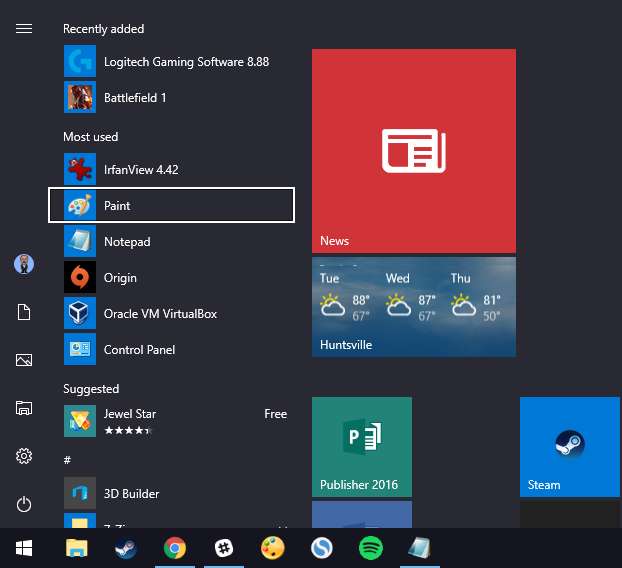
لیکن اسٹارٹ مینو کی اصل طاقت اصل میں اس کے مینو میں نہیں ہے – یہ بلٹ ان سرچ (اور ، ونڈوز 10 ، کورٹانا میں) کی خصوصیات ہے۔ اسٹارٹ مینو کھولنے کیلئے ٹائپ کرنا شروع کریں اور ٹائپنگ شروع کریں۔ چاہے آپ ایپ لانچ کرنے کے خواہاں ہیں ، کنٹرول پینل میں کسی صفحے پر جائیں ، یا دیکھیں کہ آپ کے کیلنڈر میں کیا واقعات سامنے آرہے ہیں ، آپ ماؤس کو چھوئے بغیر یہ سب کرسکتے ہیں۔
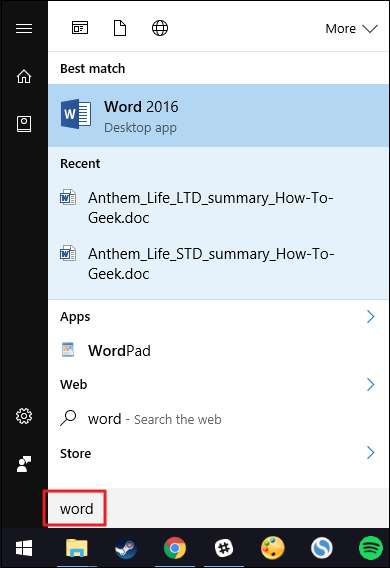
ونڈوز 8 اور 10 نے مزید جدید اختیارات کے ساتھ ایک نیا ، کسی حد تک پوشیدہ مینو بھی شامل کیا۔ پاور صارفین کے مینو کو کھولنے کے لئے ونڈوز + ایکس دبائیں ، جو ابتدائی طور پر دوستانہ اسٹارٹ مینو کے برعکس powerful جیسے طاقتور افادیت تک فوری رسائی فراہم کرتا ہے۔ وقوعہ کا شاہد , آلہ منتظم , کمانڈ پرامپٹ ، اور مزید. ونڈوز + ایکس کے ساتھ پاور صارفین کے مینو کو کھولنے کے بعد ، اس کے بعد آپ اس افادیت کو لانچ کرنے کے لئے شارٹ کٹ ناموں میں سے کسی بھی زیر خط خط کو دبائیں۔ یا ، آپ اپنے تیر والے بٹنوں کو اوپر اور نیچے منتقل کرنے کے لئے استعمال کرسکتے ہیں اور اپنے انتخاب کو شروع کرنے کے لئے انٹر دبائیں۔
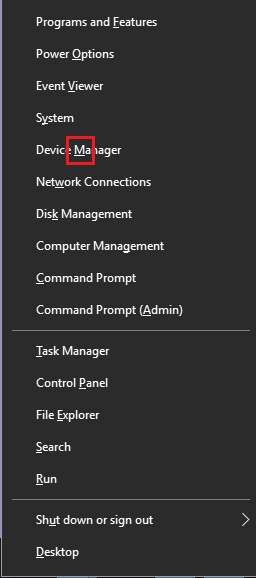
نوٹ : اگر آپ پاور یوزر کے مینو میں کمانڈ پرامپٹ کی بجائے پاور شیل دیکھتے ہیں تو ، یہ سوئچ ہے جو اس کے ساتھ سامنے آیا ہے تخلیق کاروں کو ونڈوز 10 کے لئے تازہ کاری . یہ بہت آسان ہے پاور یوزر کے مینو میں کمانڈ پرامپٹ ظاہر کرنے کے لئے واپس جائیں اگر آپ چاہتے ہیں ، یا آپ پاور شیل کو ایک بار آزما سکتے ہیں۔ آپ اس میں بہت کچھ کرسکتے ہیں پاورشیل جو آپ کمانڈ پرامپٹ ، نیز بہت ساری دیگر مفید چیزوں میں کرسکتے ہیں۔
متعلقہ: ونڈوز + ایکس پاور صارفین کے مینو پر کمانڈ پرامپٹ کیسے لگائیں
ٹاسک بار پر ایپس لانچ کرنے کیلئے کی بورڈ شارٹ کٹ
آپ کے ٹاسک بار پر پہلے دس ایپس کو 1 سے 0 تک ، بائیں سے دائیں تک نمبر تفویض کیے گئے ہیں۔ اس کی مدد سے آپ انہیں اپنے کی بورڈ سے لانچ کرسکتے ہیں۔
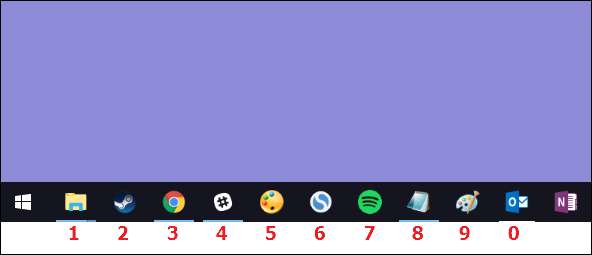
متعلقہ ایپ کو لانچ کرنے کے لئے ونڈوز کی بٹن کے ساتھ ایک نمبر کی کو دبائیں۔ مذکورہ بالا ٹاسک بار پر ، مثال کے طور پر ، ونڈوز + 3 گوگل کروم لانچ کرے گا ، ونڈوز +4 سلیک کو لانچ کرے گا ، اور اسی طرح آؤٹ لک کے لئے ونڈوز + 0 کے ذریعے راستہ اپنائے گا۔ پہلے سے ہی چل رہی ایپ پر یہ کی بورڈ شارٹ کٹ استعمال کرنے سے ایپ کو کم سے کم اور زیادہ سے زیادہ حالت میں بدل جائے گا۔
آپ پہلے ہی چل رہے ایپ کی نئی مثال کے ل app ان شارٹ کٹس کا استعمال کرتے ہوئے بھی شفٹ کو تھام سکتے ہیں۔ ہماری مثال میں ، شفٹ + ونڈوز + 3 دبانے سے کروم کے لئے ایک نئی ونڈو کھل جائے گی ، چاہے کروم پہلے ہی کھلا ہوا ہو۔
ان شارٹ کٹس کے ساتھ سی ٹی آر ایل کی کلید کا استعمال کسی ایپ کی تازہ ترین لانچ کردہ مثال دکھاتا ہے۔ مثال کے طور پر ، کہتے ہیں کہ آپ کے کمپیوٹر پر فائل فائل ایکسپلورر کے تین کھڑکیاں کھلی ہوئی تھیں ، اور آپ کے ٹاسک بار میں فائل ایکسپلورر پہلے پوزیشن پر تھا۔ Ctrl + Windows + 1 دبانے سے آپ کو فائل ایکسپلورر ونڈو دکھائے گا جو آپ نے حال ہی میں کھولا ہے۔
متعلقہ: چھلانگ کی فہرست کے ساتھ ونڈوز 7 میں اکثر استعمال شدہ اشیا تک رسائی حاصل کریں
ALT کلید کسی ایپ کو کھولنے کے لئے بنیادی شارٹ کٹ میں ترمیم کرتی ہے جمپ لسٹ . لہذا ، ہماری مثال کے طور پر Alt + Windows + 8 دبانے سے نوٹ پیڈ کی جمپ لسٹ پاپ ہوجائے گی۔ اس کے بعد آپ جمپ لسٹ میں اندراج منتخب کرنے کے لئے اپنی تیر والے بٹنوں کا استعمال کرسکتے ہیں اور پھر اپنے انتخاب کو شروع کرنے کے لئے انٹر دبائیں۔
اور جب تعداد میں شارٹ کٹ صرف دس تک جا رہے ہیں ، آپ اپنے ٹاسک بار پر پہلے ایپ کو اجاگر کرنے کے لئے ونڈوز + T کو بھی دبائیں ، پھر اپنے تمام ٹاسک بار ایپس کو منتقل کرنے کے لئے اپنے تیر والے بٹنوں کا استعمال کریں اور جو بھی روشنی ڈالی گئی ہے اسے لانچ کرنے کے لئے انٹر دبائیں۔
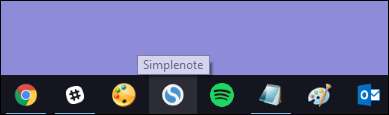
آپ ٹاسک بار کے دائیں سرے پر نوٹیفیکیشن ایریا (یا سسٹم ٹرے) میں بھی ایسی ہی چال انجام دے سکتے ہیں۔ نوٹیفیکیشن ایریا میں پہلی شے کو اجاگر کرنے کے لئے ونڈوز + بی دبائیں – عام طور پر اوپر والا تیر جو اضافی شبیہیں کی طرف جاتا ہے – اور پھر اپنے تیر والے بٹنوں کو گھومنے کے ل use استعمال کریں۔
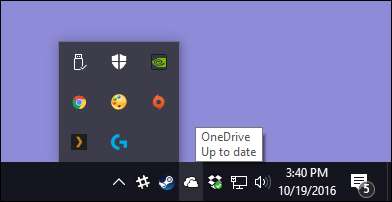
داخل کرنے کو دبانے سے آئیکن کے لئے جو بھی طے شدہ کارروائی ہوتی ہے اس کا انتخاب ہوتا ہے۔ یا آپ آئیکن کے لئے مکمل سیاق و سباق کے مینو کو کھولنے کے لئے اپنی Context key (اگر آپ کے کی بورڈ میں ایک ہے) یا شفٹ + F10 دبائیں۔
ٹاسک بار پر ایپس کے ساتھ کام کرنے کیلئے کی بورڈ + ماؤس شارٹ کٹ
اگر آپ اپنے ماؤس کو استعمال کرنے کو ترجیح دیتے ہیں تو ، وہاں کچھ کی بورڈ ایکسلریٹرز بھی ہیں جو آپ گھر کی حالت میں استعمال کرتے ہوئے استعمال کرسکتے ہیں جو آپ کے لئے چیزوں کو تیز کرسکتے ہیں۔
- ایپ کی ایک نئی مثال کھولنے کے لئے ٹاسک بار میں کسی ایپ کو شفٹ + پر کلک کریں۔
- کسی ایپ کو بطور ایڈمنسٹریٹر کھولنے کیلئے Ctrl + Shift + پر کلک کریں۔
- بنیادی ایپلی کیشن کے سیاق و سباق کے مینو کو کھولنے کے لئے کسی ایپ کو شفٹ + پر دائیں کلک کریں۔ ٹاسک بار پر کسی ایپ کو صرف دائیں کلک کرنے سے ان ایپس کے لئے جمپ لسٹ کھل جاتی ہے جو ان کی مدد کرتے ہیں یا خود ہی شارٹ کٹ کے لئے سیاق و سباق کے مینو۔
- ایپلیکیشن کی کھلی مثالوں میں چکر لگانے کے لئے ایک گروپ ایپ (جس میں ایک سے زیادہ مثال موجود ہیں) پر کلک کرتے ہوئے Ctrl کو تھامیں۔
اور وہاں آپ کے پاس ہے۔ اگرچہ آپ کے ٹاسک بار کے ساتھ کام کرنے کے لئے کی بورڈ شارٹ کٹس کی ایک بہت بڑی تعداد موجود نہیں ہے ، لیکن اپنے ماؤس کے ذریعہ کچھ بھی کر سکتے ہیں۔
تصویری کریڈٹ: NOGRAN s.r.o. / فلکر







